手把手还原win10系统输入法切换出现问题的技巧
发布日期:2019-09-27 作者:win10家庭版 来源:http://www.win10zhuti.com
今天和大家分享一下win10系统输入法切换出现问题问题的解决方法,在使用win10系统的过程中经常不知道如何去解决win10系统输入法切换出现问题的问题,有什么好的办法去解决win10系统输入法切换出现问题呢?小编教你只需要1、在桌面右下角状态栏里找到语言栏图标,鼠标右键点击,在弹出的菜单栏里选择“设置”选项; 2、在弹出的一个“文本服务和输入语言”的窗口里,点击子菜单“高级键设置”选项;就可以了;下面就是我给大家分享关于win10系统输入法切换出现问题的详细步骤::
方法如下:
1、在桌面右下角状态栏里找到语言栏图标,鼠标右键点击,在弹出的菜单栏里选择“设置”选项;
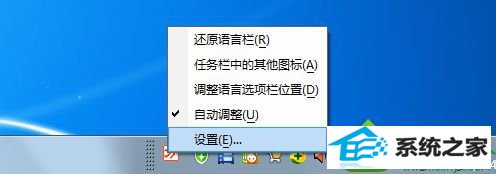
2、在弹出的一个“文本服务和输入语言”的窗口里,点击子菜单“高级键设置”选项;
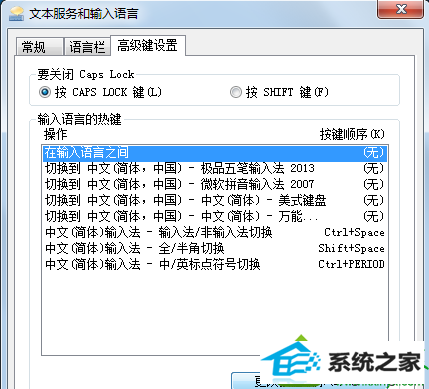
3、选择“输入语言之间”选项,点击“更改按键顺序”选项,这时系统将会再弹出一个小窗口;
4、在弹出的小窗里面,切换输入语言一栏里面,其次选择“未分配”选项;
5、切换键盘布局一栏里,选择“Ctrl+shift (T)”选项,其次点击确定按钮即可;
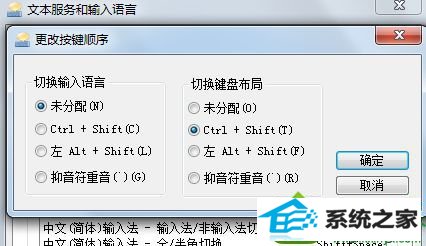
6、回到主窗口,点击“应用”选项,最后点击“确定”即可。
以上就是win10旗舰版32位系统输入法切换出现问题的解决方法,对于经常使用电脑进行工作打字的用户们,很有必要解决这个输入法切换的问题。希望上面的方法对大家有帮助!
栏目专题推荐
系统下载推荐
系统教程推荐
- 1win10系统磁盘分区图标显示不正常的恢复办法
- 2电脑公司WinXP 纯净中秋国庆版 2020.10
- 3win10系统笔记本鼠标灯没亮无法正常使用的操作步骤
- 4win7电脑运行饥荒游戏提示error during initialization处理办法
- 5老司机研习win10系统打开文档提示“word遇到问题需要关闭”的方法
- 6帮您操作win10系统不能使用语音聊天的技巧
- 7小编操作win10系统安装程序弹出mom.exe - net framework初始化错误的
- 8技术员研习win10系统访问不了ftp的步骤
- 9win10系统插入耳机时总是弹出音频对话框的设置步骤
- 10win7系统连接网络时提示无法连接到此网络错误的设置步骤